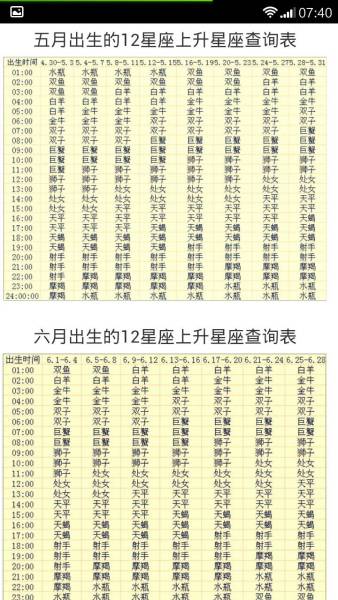如何用云雀360打印共享软件设置一键共享打印机
打印共享需设置直连打印机的电脑为打印服务器(在安装打印机驱动,右击点共享),其他电脑安装网络打印机驱动就可以了。
具体方法,如下:
1,首先打印驱动安装完成后,点击开始菜单,在里面找到打印机和传真,并点击进入。
2,接着点击进入打印机和传真后,双击打开共享的打印机。
3,再接着打开了共享打印机后,在打印机里面找到共享,并点击进入。
4,然后选择共享这台打印机,并填写打印机共享名字。
5,最后在电脑地址栏输入共享打印电脑的ip地址,输入guest并保存密码。这样打印机共享就设置完成了。
打印机共享
设置打印机共享:
取消禁用Guest用户:点击【开始】按钮,在【计算机】上右键,选择【管理】,在弹出的【计算机管理】窗口中找到【Guest】用户,双击【Guest】,打开【Guest属性】窗口,确保【账户已禁用】选项没有被勾选;
设置共享目标打印机:点击【开始】按钮,选择【设备和打印机】,在弹出的窗口中找到想共享的打印机(前提是打印机已正确连接,驱动已正确安装),在该打印机上右键,选择【打印机属性】,切换到【共享】选项卡,勾选【共享这台打印机】,并且设置一个共享名(请记住该共享名,后面的设置可能会用到);
高级共享设置:在系统托盘的网络连接图标上右键,选择【打开网络和共享中心】;
记住所处的网络类型,接着在弹出中窗口中单击【选择家庭组和共享选项】;
接着单击【更改高级共享设置】;
如果是家庭或工作网络,【更改高级共享设置】的具体设置可参考下图,其中的关键选项已经用红圈标示,设置完成后不要忘记保存修改。